win7待机密码怎么关掉?win7系统取消待机密码的方法
如果长时间没用win7纯净版电脑会自动进入待机状态,目的是节省电量,保护硬盘。有些小伙伴为通常都会设置待机密码,有效保护我们的电脑不受其他人查看。但每次唤醒系统都要输入密码,相对来说较麻烦。那么win7系统怎么取消待机密码?
具体方法如下:
1、首先可以点击“开始”图标,直接选择控制面板。
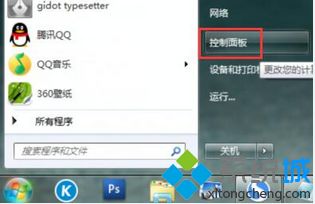
2、接着把查看方式改为小图标,直接点击“电源”选项。
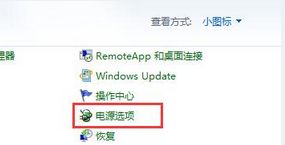
3、然后可以在窗口中,直接点击唤醒时需要密码。
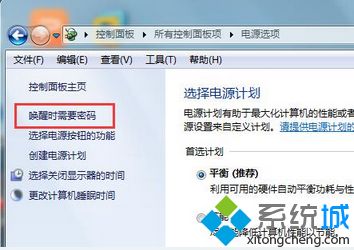
4、最后可以在界面中,直接点击不需要密码,点击保存修改。
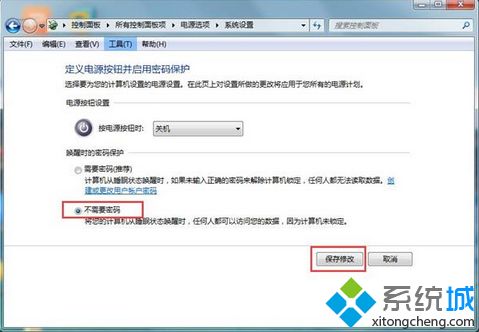
如果你也想把win7系统待机密码给关闭掉,按照上文方法操作就行,绝对管用,希望对大家有所帮助。
我告诉你msdn版权声明:以上内容作者已申请原创保护,未经允许不得转载,侵权必究!授权事宜、对本内容有异议或投诉,敬请联系网站管理员,我们将尽快回复您,谢谢合作!










